Erstellen Sie ein neues Szenario, geben Sie einen Namen an, und definieren Sie den zugehörigen relevanten Bereich. Nachdem Sie ein Szenario definiert haben, synchronisieren Sie es mit dem zugehörigen Modell.
Definieren Sie zunächst ein Szenario über die zugehörige Objektkarte und den Szenario-Editor. Anschließend publizieren Sie es oder aktualisieren die Änderungen am Szenario, wenn Sie es in eine Synchronisierung des zugehörigen Modells einbeziehen. Durch das Freigeben eines Szenarios kann es in einem Browser mithilfe des InfraWorks 360 web viewer oder auf einem iPad mithilfe der InfraWorks 360 (iPad app) angezeigt werden.
Sie können ein Szenario in eine Synchronisierung einbeziehen, indem Sie das Kontrollkästchen Meine Änderungen freigeben? für Szenarien und Webansichten in der Gruppe Modell synchronisieren aktivieren. Weitere Informationen erhalten Sie unter So synchronisieren Sie Modelle.
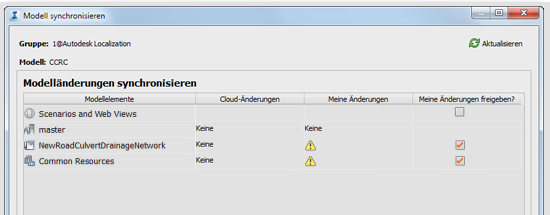
- Öffnen Sie das Modell. Verwenden Sie entweder das Hauptmodell oder einen Vorschlag. Bei der Szenariodefinition muss der relevante Bereich im gewünschten Vorschlag oder Modell festgelegt werden.
- Klicken Sie auf


 , um den Szenario-Browser zu öffnen.
, um den Szenario-Browser zu öffnen.
- Klicken Sie auf
 , um den Szenario-Editor für ein neues Szenario zu öffnen.
, um den Szenario-Editor für ein neues Szenario zu öffnen.
Doppelklicken Sie auf ein vorhandenes Szenario, um es im Editor zu öffnen.
So definieren Sie ein Szenario:
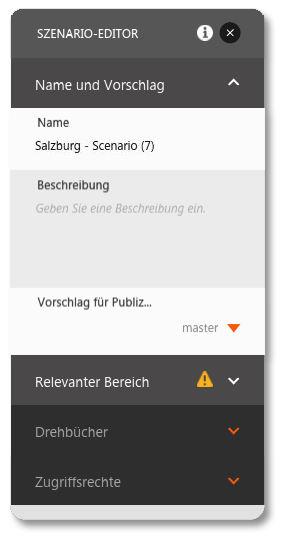
|
Klicken Sie auf einen Abschnitt im Szenario-Editor, um die Ansicht dieses Abschnitts zu erweitern. |
InfraWorks 360 generiert das Modell erneut, wobei das Szenario daran angehängt wird. Der Szenario-Browser meldet den Status der Szenariogenerierung. |
 , um das Modell zu synchronisieren.
, um das Modell zu synchronisieren.